WinStall - Проста инсталация на програми, използващи Winget Packages Manager

- 3860
- 1103
- Leslie Ortiz
Сравнително наскоро Microsoft пусна мениджър на Winget Console за инсталиране на различни безплатни програми и официален софтуер в Windows 10. За първата версия този мениджър на пакети изглежда обещаващ, но начинаещ потребител може да срещне проблеми, когато пише команди за търсене и инсталиране на необходимите пакети.
Това може да улесни тази услуга Winstall -Online (разбира се, с графичен интерфейс), опростяване на търсенето на необходимите програми и инсталирането им чрез автоматично генериране на скрипт за бързо автоматично инсталиране на целия необходим софтуер от официални сайтове. Този кратък преглед е за използване на Winstall за инсталиране на програми от хранилището на Microsoft. Друга възможност е да използвате местната помощна програма Wingetui със същата цел.
Как да използвате WinStall за инсталиране на безплатни програми за Windows 10
На първо място, Winstall не замества Winget, но опростява използването му и следователно, на първо място, е необходимо да инсталирате мениджър на пакети от Microsoft, как да го направите (и какво е) в отделна статия - Winget Инсталиране и използване на мениджър на пакети за инсталационни програми Windows 10. След инсталирането всичко, което е необходимо, е да се използват следните стъпки:
- Отидете на сайта https: // winstall.Приложение/ и намерете необходимите програми. Можете да видите целия каталог, който се актуализира постоянно, но можете да използвате търсенето и търсенето се извършва не само според имената на програмите, но и според техните описания (например по искане на не ние ние ще получи не само тези програми за бележки, които съдържат тази дума в името). Отивайки на уебсайта „Приложения“, можете да видите всички налични програми без търсене.

- След като намерихте програмата, можете да я добавите, като натиснете "плюс" в горния десен ъгъл (в списъка на всички приложения) или да го маркирате (на основната страница на Winstall със списък с популярни пакети).
- Чрез натискане на заглавката на програмата или „Повече информация“ можете да прочетете пълното описание на програмата, отидете на официалния уебсайт на разработчика, изтеглете инсталатора на програмата без скрипт (от официалния уебсайт), изберете не последния, а един от един от The Предишни версии на програмата (не за нито един софтуер).
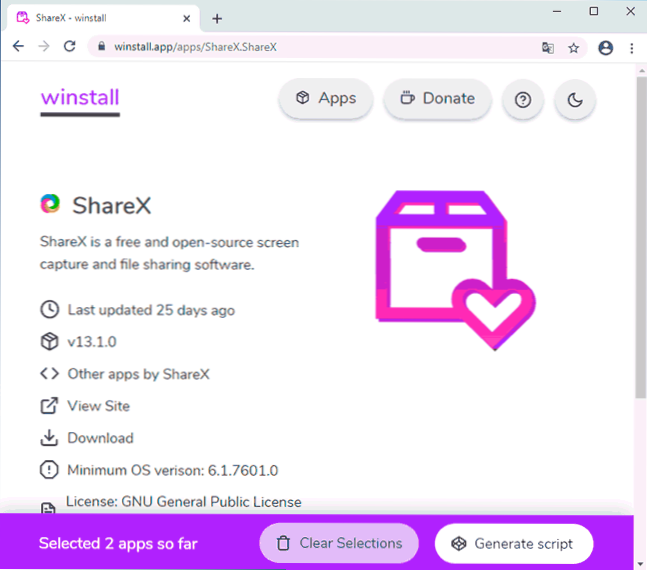
- След като сте сформирали вашия набор от необходими програми, щракнете върху бутона „Генериране на скрипт“. Скриптът на командния ред ще бъде автоматично формиран за инсталиране на всички избрани програми с помощта на Winget. Преминаване към „Покажи скрипта на PowerShell“ ще получите скрипт за PowerShell. Този скрипт може да бъде копиране и вмъкване, за да изпълните на вашия компютър или да изтеглите готовия файл .Прилеп или .PS1 за автоматично инсталиране на всички избрани приложения.
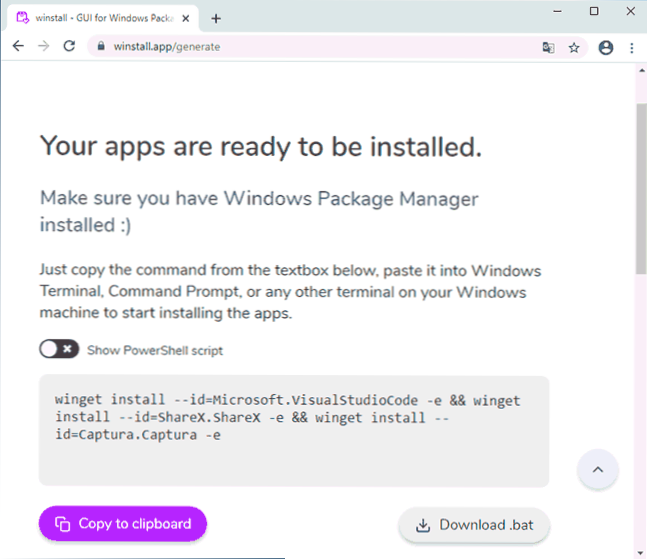
В резултат на това целият процес е наистина много прост и според мен повечето дори начинаещи потребители ще могат да се справят с него.
Защо инсталирането на програми с помощта на мениджър на пакети
Защо това може да се изисква на обикновен потребител? Например, след чиста инсталация на Windows 10 на компютър, редовно инсталирате един и същ набор от програми и сервизни файлове: DirectX, Visual C ++ компоненти от различни години, .Net Framework, Winrar или 7 -ZIP Archiver, браузър и приложни програми за различни цели, изтеглянето им от официални сайтове (или, не най -добрият избор - инсталиране на стари версии от техните архиви).
Инсталирайки само Winget и създаване на скрипт WinStall (или използвайки предварително създаден скрипт от своя архив - той винаги ще инсталира най -новите версии на програмите, дори и да е създаден за дълго време), вие автоматично ще инсталирате всичко необходимо с почти почти почти с почти почти почти с почти почти с почти почти почти с почти почти необходимо с почти почти с почти почти необходимо с почти почти необходимо с почти почти необходимо с почти необходимо всичко с почти необходимо с почти всичко необходимо с почти с почти необходимо всичко с почти необходимо всичко с почти необходимо всичко с почти необходимо всичко с почти необходимо всичко с почти необходимо всичко с почти необходимо всичко с почти необходимо всичко с почти необходимо всичко с почти необходимо всичко едно действие. Пример за такъв набор от програми е по -долу.
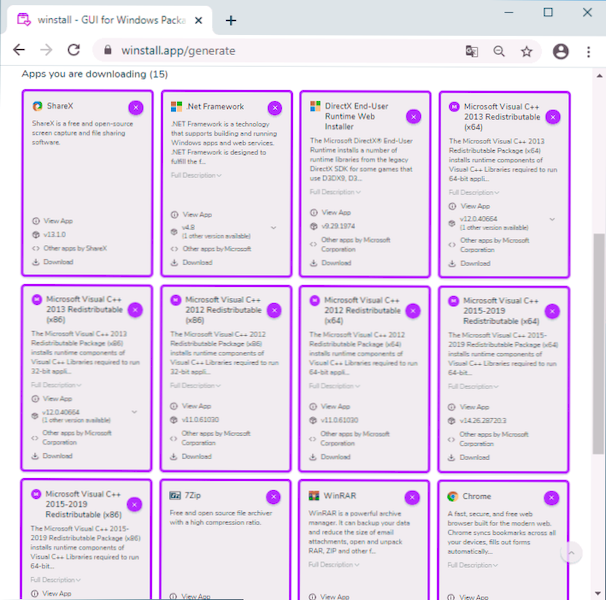
Разбира се, в Winget (и съответно не са налични програми (и съответно WinStall), но списъкът расте всеки ден, а сега можете да изтеглите много необходими и полезни неща и да автоматизирате тяхната инсталация.
- « Windows 10
- Настройка на целевата версия на Windows 10 Pro в регистъра (изключване на актуализацията на компонентите) »

